当前位置:网站首页>Qt | 通过创建一个简单项目了解 Qt Creator
Qt | 通过创建一个简单项目了解 Qt Creator
2022-08-02 14:41:00 【华为云】
环境: Qt Creator 5.5.1
第一步:选择项目模板。
打开 Qt Creator,选择“文件->新建文件或项目”菜单项,在选择模板页面选择 Application 中的 Qt Widgets Application 项,然后单击 Choose 按钮。
第二步:输入项目信息。
在“项目介绍和位置”页面输入项目的名称,点击右侧的“浏览”按钮选择源码路径。如果选中了“设为默认的项目路径”,那么以后创建的项目会默认使用该目录。单击“下一步”进入下一个页面。注意:项目名称和路径都不能出现中文。
第三步:选择构建套件。
这里显示的构建套件为 Desktop Qt 5.5.1 MSVC2013 32bit。点击右侧详情,可以看到默认为 Debug 版本和 Release 版本分别设置了两个不同的目录。点击“下一步”进入下一个页面。
第四步:输入类信息。
在“类信息”页面中创建一个自定义类。这里设定类名为 HelloWorld,基类选择 QDialog,使用这个类可以生成一个对话框界面。这时头文件、源文件和界面文件都会自动生成。点击“下一步”进入下一个页面。
第五步:设置项目管理。
在这里可以看到这个项目的汇总信息,这个项目中都包含哪些文件。这里直接点击“完成”按钮完成项目创建。
此时项目已经完成创建,直接进入到了编辑模式。
界面右边是编辑器,可以阅读和编辑代码。
左边侧边栏罗列了项目中的所有文件。其中,HelloWorld.pro 文件是该项目的项目文件,其中包含了项目的相关信息。可以在项目路径下双击此文件启动该项目。
双击项目列表中界面文件分类下的 helloword.ui 文件,此时进入到设计模式。
1.主设计区: 主设计区用来设计界面及各个部件的属性。
2.部件列表窗口: 部件窗口罗列了各种常用的标准部件,可以使用鼠标将这些部件拖入主设计区中。
3.对象查看器: 对象查看器列出了界面上所有的对象名称和父类,而且以树形结构显示各个部件之间的关系。可以在这里单击对象来选中该部件。
4.属性编辑器: 属性编辑器显示了各个部件的常用属性信息,可以在这里对空间属性进行设置。这些属性按照从祖先继承的属性、从父类继承的属性和自己的属性的顺序进行了分类。
5.动作编辑器与信号和槽编辑器: 这两个编辑器可以对相应的对象内容进行编辑。
6.常用功能图标: 上面侧边栏中的前 4 个分别是窗口部件编辑模式、信号/槽编辑模式、伙伴编辑模式和 Tab 顺序编辑模式。后面的几个图标用来实现添加布局管理器以及调整大小等功能。
边栏推荐
- 【深度学习】关于处理过拟合的一点心得
- 树状DP(记忆化搜索)PAT甲级 1079 1090 1106
- 23.支持向量机的使用
- this beta version of Typora is expired, please download and install a newer version.Typora的保姆级最新解决方法
- 2022-07-09 第五小组 瞒春 学习笔记
- vite.config.ts 引入 `path` 模块注意点!
- 公司最大的内卷,是“管理错位”
- CNN鲜花分类
- XGBoost 和随机森林在表格数据上优于深度学习?
- TMS320C6678开发板( DSP+Zynq )RTOS综合功能案例,嵌入式必看!
猜你喜欢
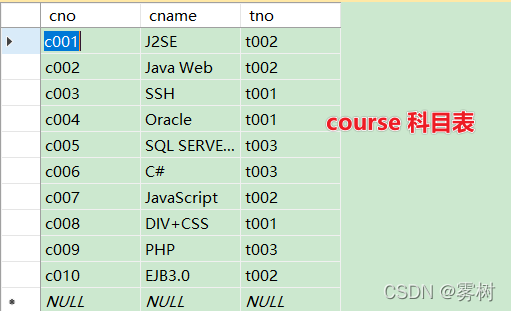
SQL查询数据之多表(关联)查询
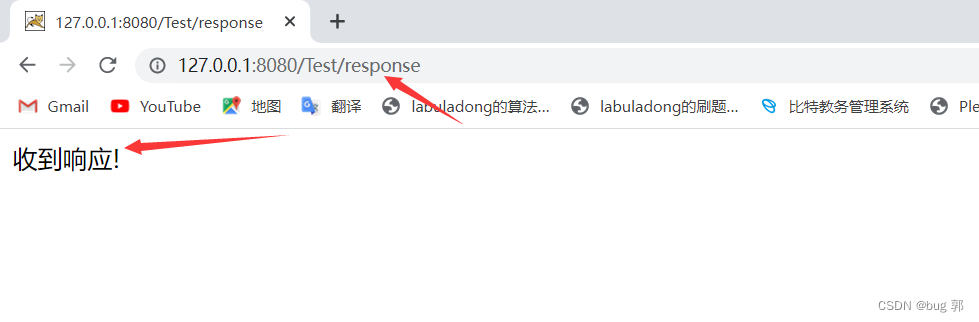
Servlet运行原理_API详解_请求响应构造进阶之路(Servlet_2)
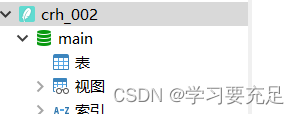
Sql文件导入数据库-保姆级教程
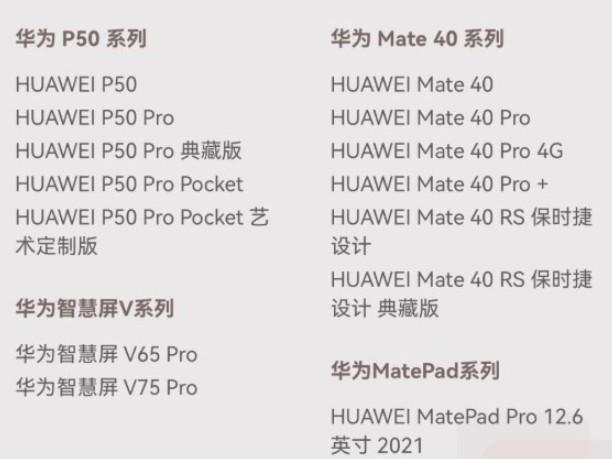
5000mAh大电池!华为全新鸿蒙手机今晚亮相:更流畅更安全
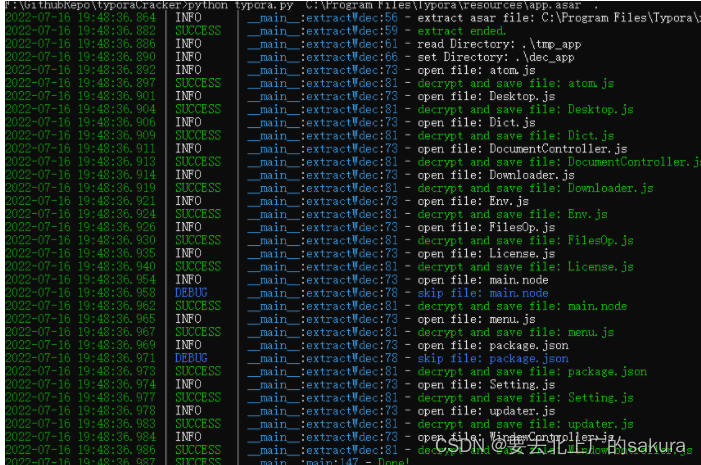
this beta version of Typora is expired, please download and install a newer version.Typora的保姆级最新解决方法
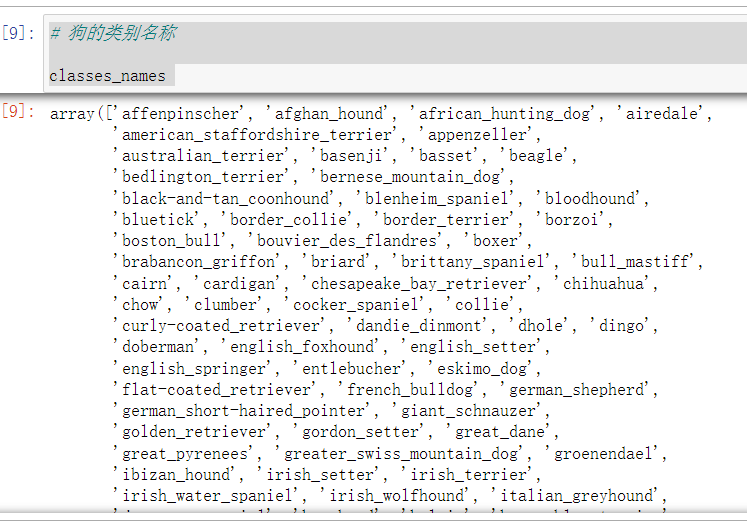
基于mobileNet实现狗的品种分类(迁移学习)
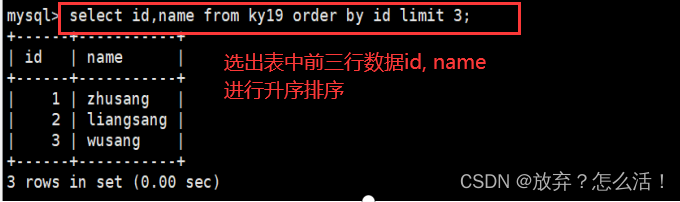
MySQL 高级(进阶) SQL 语句 (一)
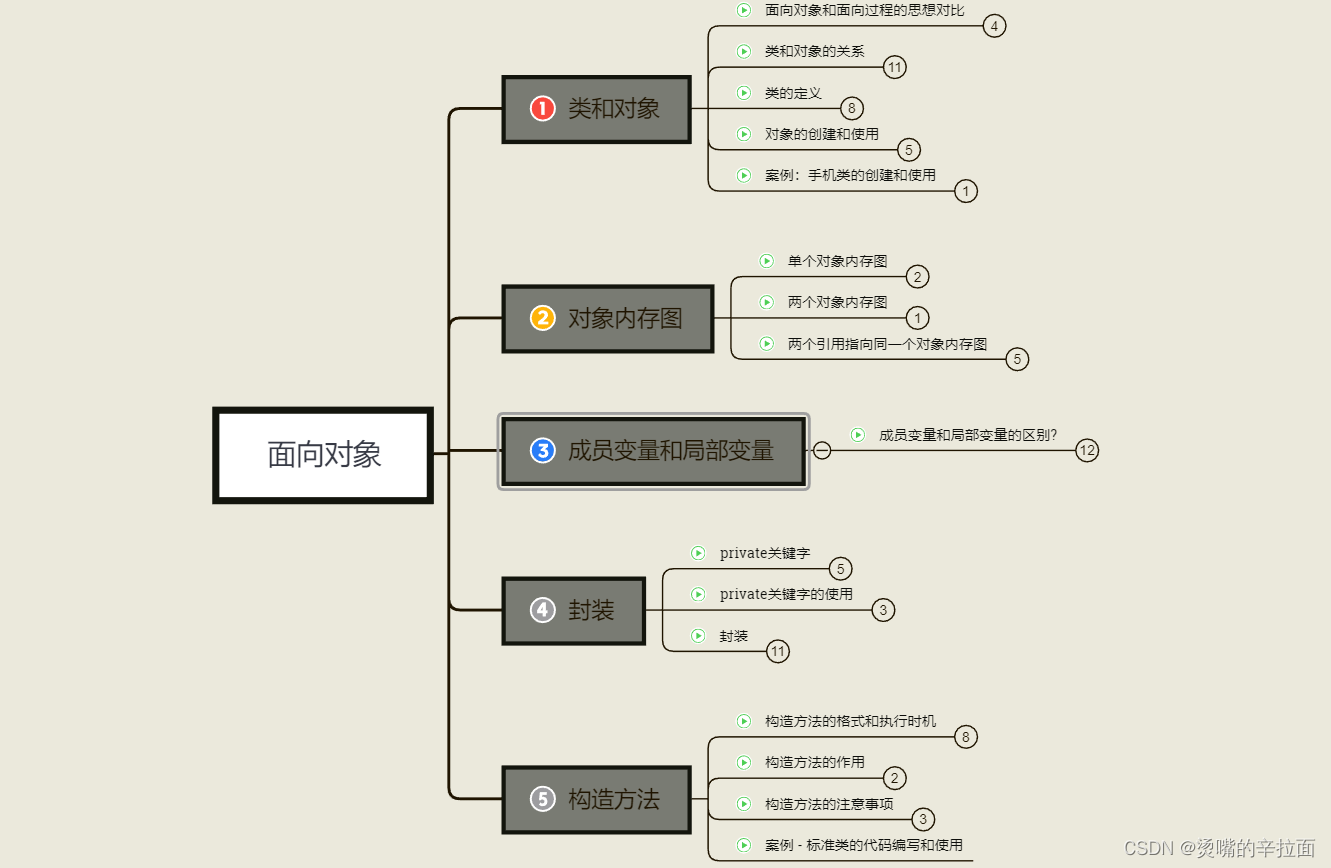
2022-07-18 第五小组 瞒春 学习笔记

祝蔡徐坤生日快乐!
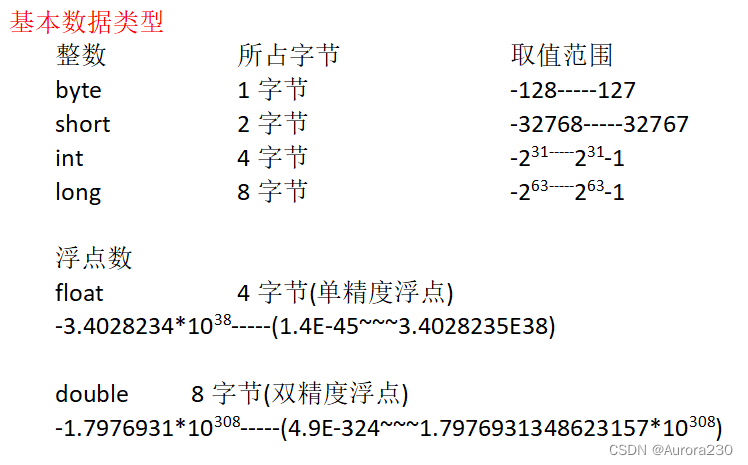
为什么四个字节的float表示的范围比八个字节的long要广
随机推荐
使用 docker 搭建 redis-cluster 集群
2022-07-16 第五小组 瞒春 学习笔记
Wigner-Ville distribution for time-frequency analysis
继续来学习有关淘宝的API接口的使用——获得店铺的所有商品 API
两分钟录音就可秒变语言通!火山语音音色复刻技术如何修炼而成?
Reading is the cheapest and noblest
多线程------实际篇
【无标题】
OneFlow源码解析:Op、Kernel与解释器
2022-07-11 第五小组 瞒春 学习笔记
初入c语言
Servlet运行原理_API详解_请求响应构造进阶之路(Servlet_2)
统计二进制中1的个数,两个int(32位)整数m和n的二进制表达中,有多少个位(bit)不同?
this beta version of Typora is expired, please download and install a newer version.Typora的保姆级最新解决方法
2022年低压电工考试试题及在线模拟考试
《数字经济全景白皮书》银行业智能风控科技应用专题分析 发布
QT基础第四天(4)qt事件机制:事件基础概念,常见事件机制,事件处理以及事件的重写
2022-07-08 第五小组 瞒春 户外拓展
TMS320C6678开发板( DSP+Zynq )RTOS综合功能案例,嵌入式必看!
nacos